فرآیند Memory Ballooning یک فرآیند حیاتی برای هایپروایزور جهت مدیریت منابع Memory می باشد اما در برخی شرایط ممکن است این فرآیند اختلالاتی را در سرویس هایی که نسبت به منابع پردازشی حساسیت دارند ایجاد نماید.
همانطور که می دانید این فرآیند براساس یک درایور که از طریق VMware Tool بر روی سیستم عامل نصب می شود انجام می شود. جهت غیرفعال کردن این فرآیند می توانید مراحل زیر را طی نمایید:
روش اول: از طریق تنظیمات ماشین مجازی
sched.mem.maxmemctl
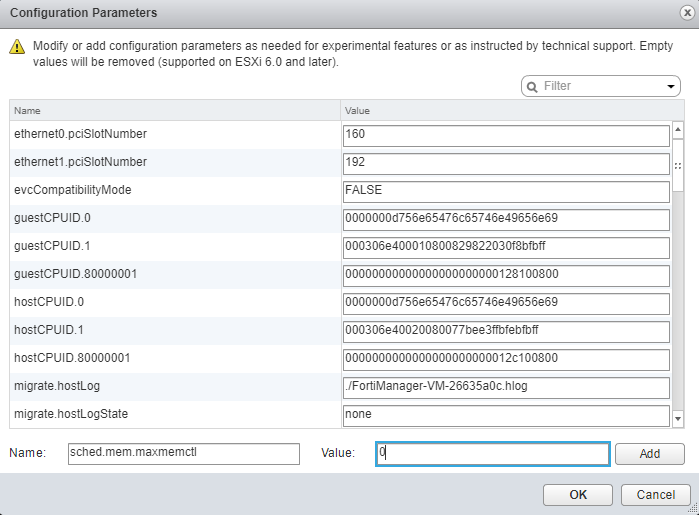
جهت فعالسازی مجدد این فرآیند می توانید مراحل زیر را طی نمایید. باید توجه داشته باشید که امکان حذف مقداری که به صورت دستی در بخش Configuration Parameters اضافه شده است وجود ندارد.
ماشین مجازی را خاموش نمایید تا فایل VMX از حالت Lock خارج شود.
از طریق ابزارهایی مانند WinSCP یا اتصال SSH به سروری که میزبان ماشین مجازی شماست اقدام به ویرایش فایل VMX ماشین مجازی نمایید و مقدار زیر را از این فایل حذف نمایید:
sched.mem.maxmemctl = “0”
فایل را ذخیره کرده و ماشین مجازی را روشن نمایید.
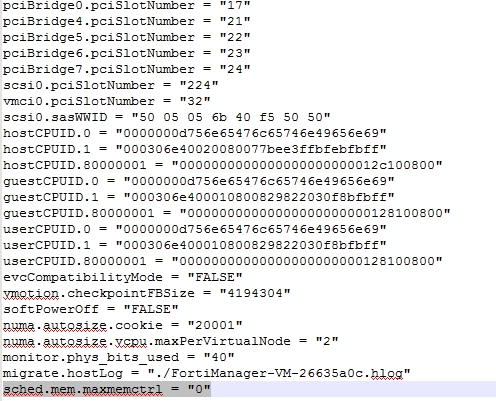
روش دوم: غیرفعال کردن از طریق تنظیمات رجیستری ویندوز
نکته: قبل از اعمال هرگونه تغییرات ابتدا از ماشین مجازی خود نسخه پشتیبان تهیه کنید.
وارد سیستم عامل ویندوز ماشین مجازی مدنظر شده و بخش regedit را فراخوانی کنید.
به مسیر زیر بروید:
\HKEY_LOCAL_MACHINE\SYSTEM\CurrentControlSet\services\VMMEMCTL
مقدار کلید Start را از 2 به 4 تغییر دهید. پس از ذخیره تغییرات سیستم عامل خود را مجدد راه اندازی نمایید. جهت بازگردانی فرآیند از این روش می توانید مقدار 4 را مجدد به 2 تغییر دهید و سیستم عامل را راه اندازی مجدد نمایید.
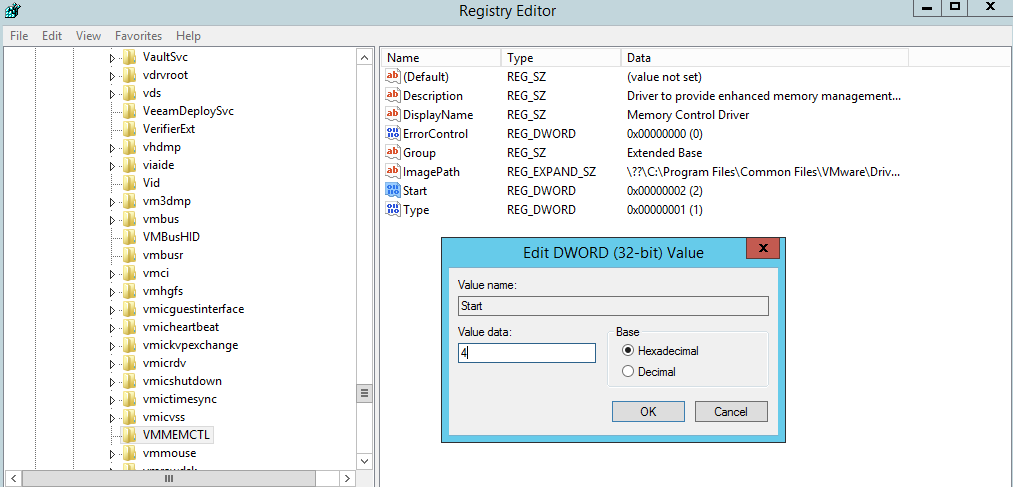
روش سوم: از طریق VMware Tools
در این روش در صورتیکه بسته نصبی VMware Tools بر روی ماشین مجازی شما نصب شده است ابتدا اقدام به حذف آن نمایید. سپس فرآیند نصب این بسته را با حالت Custom Settings طی نمایید و در مراحل نصب گزینه Memory Control Drivers را حذف نمایید.
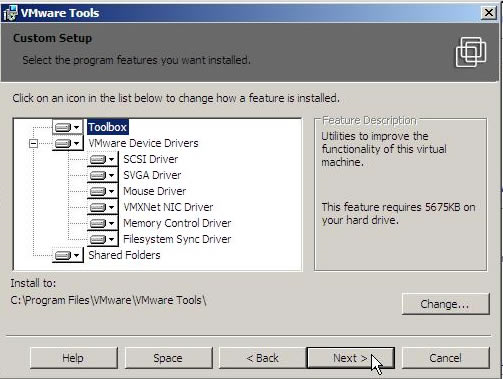
نکته: لازم است تا در مواجه با سرویس هایی که Memory Intensive می باشند (MS SQL Server) یکی از روش های بالا را برای غیر فعال کردن این فرآیند انجام دهید. در نظر داشته باشید Reserve کردن بخشی از فضای Memory برای ماشین مجازی در برخی شرایط، کمک شایانی به مدیریت این فرآیند خواهد کرد.
ببخشید، برای نوشتن دیدگاه باید وارد بشوید